win10系統一直重開機怎麼辦
win10系統一直重啟怎麼辦?很多win10系統的用戶都會遇到這個問題,電腦在開機之後自動重啟,就這樣重複著重啟,非常影響正常使用,其實這是因為系統死機了,這時小夥伴要如何解決呢?下面就由小編為大家帶來win10系統一直重啟的解決方法。

win10系統一直重啟解決方法
1、啟動計算機,啟動到Windows10 開機LOGO時就按住電源鍵強制關機,重複強制關機3次!

2、重複步驟3次左右啟動後出現「自動修復」介面,我們點選進階選項進入;
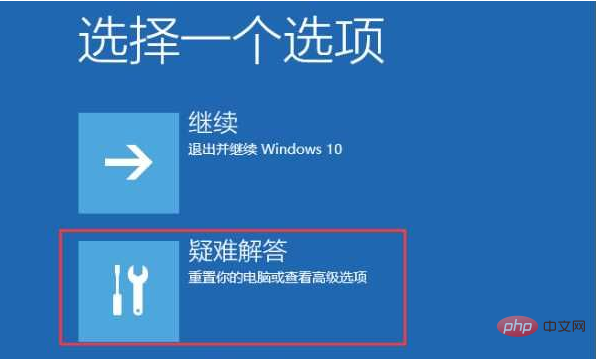
3、接下來會到選擇一個選項介面,我們再點選「疑難排解」;
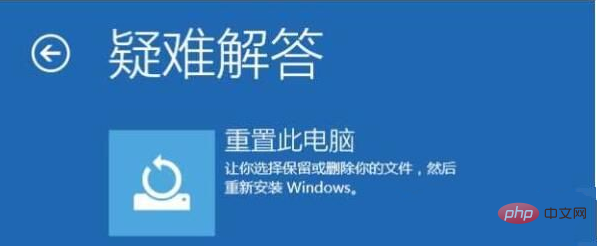
#4、進入到疑難排解後,再選擇「重置此電腦”,如上圖
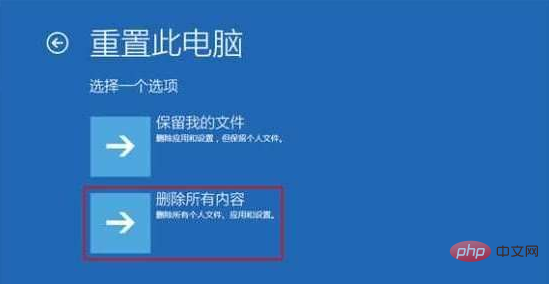
5、如果沒有什麼重要資料,小編推薦選擇刪除所有內容,有的話還是保留一下,
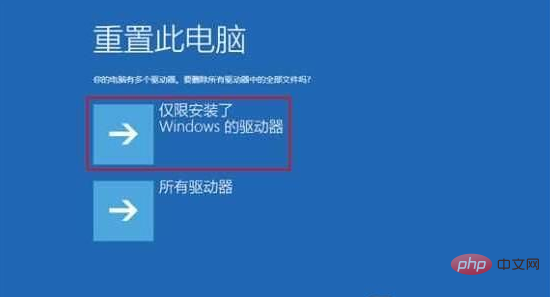
6、接下來一定要選擇,只安裝了Windows的磁碟機;
#7、之後就會正常的重置你的Win10系統了,這個過程和在系統中進行重置差不多,我們只需要耐心等待就好了。
以上是win10系統一直重開機怎麼辦的詳細內容。更多資訊請關注PHP中文網其他相關文章!
本網站聲明
本文內容由網友自願投稿,版權歸原作者所有。本站不承擔相應的法律責任。如發現涉嫌抄襲或侵權的內容,請聯絡admin@php.cn

熱AI工具

Undresser.AI Undress
人工智慧驅動的應用程序,用於創建逼真的裸體照片

AI Clothes Remover
用於從照片中去除衣服的線上人工智慧工具。

Undress AI Tool
免費脫衣圖片

Clothoff.io
AI脫衣器

Video Face Swap
使用我們完全免費的人工智慧換臉工具,輕鬆在任何影片中換臉!

熱門文章
Windows 11 KB5054979中的新功能以及如何解決更新問題
3 週前
By DDD
如何修復KB5055523無法在Windows 11中安裝?
2 週前
By DDD
Inzoi:如何申請學校和大學
4 週前
By DDD
如何修復KB5055518無法在Windows 10中安裝?
2 週前
By DDD
Roblox:Dead Rails - 如何召喚和擊敗Nikola Tesla
4 週前
By 尊渡假赌尊渡假赌尊渡假赌

熱工具

記事本++7.3.1
好用且免費的程式碼編輯器

SublimeText3漢化版
中文版,非常好用

禪工作室 13.0.1
強大的PHP整合開發環境

Dreamweaver CS6
視覺化網頁開發工具

SublimeText3 Mac版
神級程式碼編輯軟體(SublimeText3)




